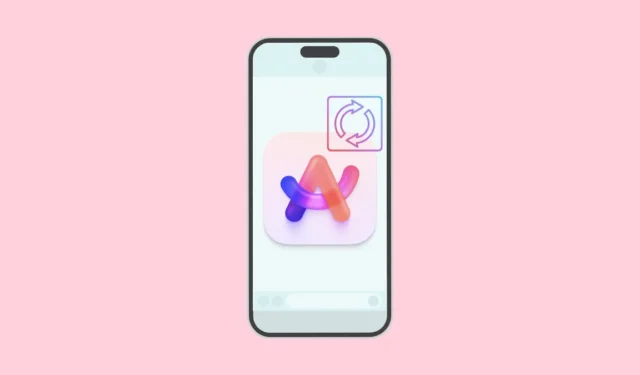
Arc Browser izlaida Arc Search for iPhone pirms pāris mēnešiem, kad viņi ieviesa revolucionāri jaunu veidu, kā meklēt internetā, solot tuvāko mēnešu laikā padarīt to par pilnu mobilo pārlūkprogrammu ar atbalstu arī Sync. Tā diena tagad ir pienākusi. Pēc pārejas uz Arc Sync no iCloud Sync, kas ļāva sinhronizēt starp Arc operētājsistēmā Mac un Windows ierīcēm, šī funkcija tagad ir pieejama arī iPhone lietojumprogrammā Arc Search.
Tas nozīmē, ka, ja izmantojat Arc vairākās ierīcēs, Spaces un cilnes var būt visās ierīcēs. Lai gan Arc pavadošā lietotne operētājsistēmai Mac jau pastāvēja iPhone tālruņiem, kas sinhronizēja sānjoslu no Mac, tā vienkārši bija pavadošā lietotne. Līdz ar Arc Search izlaišanu divu atsevišķu lietotņu izmantošana nebija ideāla. Tagad pavadošā lietotne vairs nebūtu pieejama.
Iespējojiet Arc Sync iPhone tālrunī
Arc Sync iespējošana iPhone loka meklēšanā ir diezgan vienkārša. Es pieņemu, ka jūsu Mac vai Windows (atkarībā no izmantotās ierīces) jau ir iespējota Arc Sync. Ja nē, varat izmantot iepriekš sniegtajā rokasgrāmatā sniegtos norādījumus, lai to iespējotu.
- Savā iPhone tālrunī atveriet loka meklēšanu.
- Velciet uz leju pa tastatūru, lai to aizvērtu.
- Pēc tam apakšējā kreisajā stūrī pieskarieties ikonai Cilnes, lai atvērtu ciļņu pārslēdzēju.
- Tagad apakšējā kreisajā stūrī būs redzama ikona “Darbvirsma”; pieskarieties tai.
- Pēc tam pieskarieties opcijai Pierakstīties, izmantojot Arc un pierakstieties savā Arc kontā.
Kad esat pierakstījies savā kontā, Arc Sync prasīs dažas sekundes, lai visu sinhronizētu. Un tas arī viss.
Piekļuve jūsu darbvirsmas cilnēm
Kad Arc Sync ir iestatīts, jūsu darbvirsmas cilnes nepārblīvēs jūsu Arc Tabs. Drīzāk tiem var piekļūt atsevišķi.
- Lai piekļūtu darbvirsmas cilnēm, vēlreiz atveriet cilņu pārslēdzēju.
- Pēc tam pieskarieties ikonai “Darbvirsma”.
- Visas jūsu vietas, piespraustās cilnes un visas atvērtās cilnes būs pieejamas. Pieskaroties cilnei no darbvirsmas cilnēm, tā tiks atvērta kā cilne Arc Search.
Kur pazuda arhivētās cilnes? Tā kā tagad ir pieejamas darbvirsmas cilnes, no kurām iepriekš varējāt piekļūt arhivētajām cilnēm, izmantojot loka meklēšanu, arhivētajām cilnēm ir jauna vieta.
- Loka meklēšanā dodieties uz cilnes pārslēdzēju.
- Pēc tam ekrāna apakšējā labajā stūrī pieskarieties ikonai Iestatījumi.
- Šeit jūs atradīsit opciju “Arhīvs”.
Cilņu pārvietošana no mobilās ierīces uz galddatoru
Izmantojot Arc Sync iPhone tālrunī, mobilajā ierīcē nevar piekļūt tikai darbvirsmas cilnēm. Varat arī pārvietot jebkuras cilnes no tālruņa uz darbvirsmu.
- Atveriet cilni, kuru vēlaties pārvietot uz darbvirsmu.
- Pēc tam apakšējā labajā stūrī pieskarieties ikonai “Caret (^)”.
- Tiks parādītas dažas opcijas. Adreses joslā pieskarieties ikonai Piespraust.
- Tiks parādīts visu jūsu vietu saraksts. Izvēlieties vietu, kur vēlaties piespraust cilni, un pieskarieties tai. Ja tā vietā vēlaties pārvietot cilni uz mapi, pieskarieties pie “Piespraust mapei”.
- Parādīsies visu jūsu mapju saraksts. Pieskarieties mapei, uz kuru vēlaties to pārvietot.
- Cilne tiks parādīta atlasītajā darbvirsmas vietā/mapē, uz kuras ir redzama maza mobilās ierīces ikona, kas norāda, ka cilni piespraužāt no mobilā tālruņa.

- Lai to atspraustu, atspraudiet to no darbvirsmas vai vēlreiz pieskarieties ikonai Piespraust mobilajā lietotnē un noņemiet atlasi vietai/mapei, kur to iepriekš piespraudāt.

Arc Browser ir viena no manām iecienītākajām pārlūkprogrammām, un ir lieliski redzēt, ka tās tuvojas Arc izmantošanai visur. Lai gan es labprāt redzētu, ka viņi to nākamreiz ienes iPad, viņi, kā ziņots, nākotnē vērš uzmanību uz Android. Ņujorkas pārlūkprogrammas uzņēmums arī plāno līdz nākamajam mēnesim izņemt Arc for Windows no beta versijas un parasti izlaist to visiem.



Atbildēt